ዝርዝር ሁኔታ:

ቪዲዮ: ሞኒቶራሜንቶ ዴ ባቲሜንቶስ ካርዲያኮስ ኮም ኢንቴል ኤዲሰን 4 ደረጃዎች

2024 ደራሲ ደራሲ: John Day | [email protected]. ለመጨረሻ ጊዜ የተሻሻለው: 2024-01-30 07:29

Projeto realizado durante a IoT Roadshow 2015, em novembro de 2015.
ኦ ግሩፖ ፎርማዶ ፖዴ ጌዴኔ ኬንስሺማ ፣ ሮድሪጎ ቢተንቢንደር ፣ ጊልቫን ኑነስ ፣ አንቶኒዮ ፎልትራን ኢ ጄፈርሰን ፋሪያስ አፕሬሶው ኡም ሲስተም ዴ ሞኒቶራሜንቶ ዴ ባቲሞስ ካርዲያኮስ ፣ utilizando ኢንቴል ኤዲሰን ፣ ዳሳሽ ዴ ፐልሶ ኢ ኢትስ ዶት ግሮቭ ማስጀመሪያ ኪት ፕላስ።
ይህ ፕሮግራም በ IDE Arduino versão 1.6.6 ፣ portanto o projeto pode ser reproduzido em qualquer plataforma (ዊንዶውስ ፣ ሊኑክስ ፣ ማክ)።
አርዱinoኖን ንድፍ ይሳሉ
ደረጃ 1: ሊስታ ዴ ክፍሎች

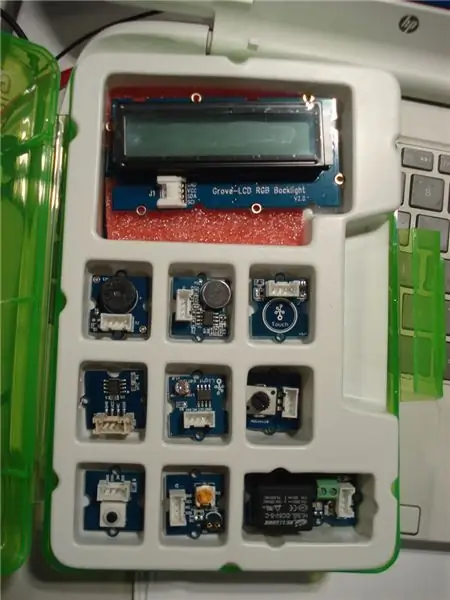


Para o projeto, foram utilizados:
- ኢንቴል ኤዲሰን ኮም በይነገጽ አርዱinoኖ;
- ካቦ ዩኤስቢ-ማይክሮ ዩኤስቢ;
- ግሮቭ ቤዝ ጋሻ;
- ግሮቭ ኤልሲዲ አርጂቢ የጀርባ ብርሃን;
- የግሮቭ አዝራር;
- ዳሳሽ ዲ ባቲሞሞስ Pulse Sensor;
- ድምጽ ማጉያ;
- ፔዳዶ ደ ቬልክሮ።
ለንባብ ወይም ለዳሰሳ ጥናት ፣ ለሚያስፈልጉት ቬልሮሮ ዳዶን ፣ አነፍናፊውን የሚያሳዩትን ውጤት ማግኘት ይችላሉ። ስለ ሌሎች መረጃዎች ፣ የአገናኝ አገናኝ አገናኝ
ደረጃ 2: ኢንተራንዶ ኦስ አካላት



Agora é hora de conectar os componentses!
ኢንሴአሞስ ፔሎ ኢንሴክስ ዳ ቤዝ ጋሻ እና ኢንቴል ኤዲሰን። የኦስ አካሎች ኪት ግሮቭ possuem encaixes próprios de 4 fios, para facilitar a conexão dos módulos com a Base Shield.
ምንም espaço D2 ፣ é encaixado o Buzzer ፣ D3 o módulo Button ፣ e em qualquer espaço I2C o Grove LCD RGB Backlight።
ኦ አነፍናፊ ዴ ፐልሶ ፖሱሲ três fios: sinal (s) ፣ negativo (-) e positivo ፣ sinalizados እና parte traseira። ምንም ዳሳሽ የለም። Na Base Shield ፣ ወይም encaixamos da seguinte ፎርማ -
ዳሳሽ ሴናል (ዎች) - A0 do ጋሻ
ዳሳሽ Negativo (-) - GND do Shield
ዳሳሽ Positivo (+) - 5V ጋሻ ያድርጉ
Quando alimentado, o ዳሳሽ emit luz de um led verde na parte central.
ደረጃ 3: ኢንኢንዶንዶ ኢ ካሊብራንዶ ኦ ሲስተማ

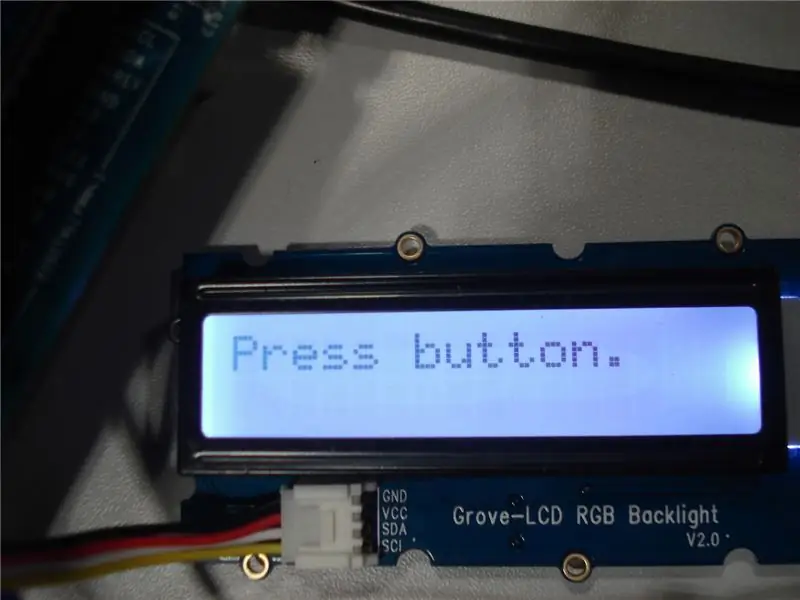


Para uso na IDE Arduino, deve-se atentar se há a Edison instalada (Menu Ferramentas/Placa)። Caso não esteja instalada, deve-se ir no Menu Ferramentas/Placa/Boards Manager… Quando aparecer as opções para instalação, dê dois cliques sobre a opção Intel i686 Boards by Intel e aguarde o አውርድ።
አፖስ ኢንስላዶ ፣ ኤልካ ኤላ ኤዲሰን እና ኤኤምኤን ሲ ኤን ኤ ኮኔዴዳ አንድ ፕላካ ፣ faça o upload do código disponibilizado no GitHub.
ግሮቭ ኤልሲዲ አርጂቢ የኋላ ብርሃንን ፣ የመገናኛ መስመሩን በ https://github.com/Seeed-Studio/Grove_LCD_RGB_Backlight ላይ ያሰራጩ።
በአስተማማኝ ሁኔታ ፣ ወይም በፕሮግራማ አጉዋርዳ ወይም በቦታኦ ሴሬ ፕሬዶናዶ ፓራ ኢንዲያር ካሊብራራ። የኤል ሲ ኤል ቫሪያ ኮንፎርሜሽን እንደ ኤታፓ የኋላ ብርሃን እንዳያደርጉት። Nesta etapa, a coloração do backlight é azul claro.
አፖስ ፕሬስ ኦር ቦታኦ ፣ ኦስትሬአ ሜንስጋሜ [Calibrando…] e aguarda cerca de 10s para começar a verificação dos batimentos. Nesta etapa ፣ o backlight está verde።
ደረጃ 4 ሞኒቶራንዶ ኦስ ባቲሜንቶስ




ደፖይስ ዳ ካሊቢራçኦ ፣ o sistema verifica os batimentos a cada 10s, mostrando os valores correspondentes no display, em BPM (batimentos por minuto)።
Enquanto os BPM estiverem maiores que 40 e menores que 130, o backlight estará verde e o buzzer emitirá bips sonoros.
Caso haja valores menores que 40 e maiores que 130, ou ausência de batimentos, o backlight estará vermelho e o buzzer emitirá um bip contínuo.
የሚመከር:
ሞኒቶራሜንቶ ዳ ኡሚዳዴ ሶሎ ዴ ኡማ ሆርታ ኡቲሊዛንድዶ አርዱኡኖ ኢ አንድሮይድ 15 ደረጃዎች

MONITORAMENTO DA UMIDADE DO SOLO DE UMA HORTA UTILIZANDO ARDUINO E ANDROID
ዘመናዊ የማንቂያ ሰዓት - ኢንቴል ኤዲሰን - ኢት የመንገድ ማሳያ - ሳኦ ፓውሎ 4 ደረጃዎች

ስማርት ማንቂያ ሰዓት - ኢንቴል ኤዲሰን - ኢት ሮድ ሾው - ሳኦ ፓውሎ - በአንድ ትልቅ ከተማ ውስጥ የሚኖር ወይም የሚሠራ ማንኛውም ሰው ከሚያስገኛቸው ታላላቅ በጎነቶች አንዱ የጊዜ አያያዝ ነው። በአሁኑ ጊዜ ጉዞዎች የማያቋርጥ እና ትራፊክ ከዋና ዋናዎቹ ነገሮች አንዱ እንደመሆኑ ስለእሱ በማሰብ ከ Google ኤም ጋር ውህደትን የሚጠቀም ትንሽ መተግበሪያ ሠራሁ
ሲስተማ ኢንቴልጌንት ዴ ሞኒቶራሜንቶ ዴ ኤንቼንተስ (ሲምኢ) 4 ደረጃዎች

ሲስተማ ኢንቴልጌንት ዴ ሞኒቶራሜንቶ ዴ ኤንቼንተስ (ሲምኢ) - ቴማ ኢ ፕሮፖስታ - ፎይ ዳዶ ኦ ቴማ ሰርቪ እና ኦሲ ፒ ú blicos aos ተሳታፊዎች ሃካቶምን Qualcomm Facens com no m á ximo 32 horas para አውሮፕላንjamento e execu &deced; placa Dragonboard 410c com um Kit Qual
ኢንቴል ኤዲሰን እስፒያኦ + ቦት ቴሌግራም 5 ደረጃዎች

Intel Edison Espião + Bot Telegram: Projeto apresentado no Intel IoT Roadshow - S ã o Paulo (ኖቬምበር 2015) Explo de detec ç ã o de imagem com Intel Edison, webcam, programada com Python e OpenCV.Neste exemplo ser á ኢንዶዶር ኤዲሰን ፓራ ቪራራዶ ኮሞ ፕሮግራማ
ኢንቴል ኤዲሰን የአየር ሁኔታ አማካሪ ንድፍ 6 ደረጃዎች

ኢንቴል ኤዲሰን የአየር ሁኔታ አማካሪ ንድፍ - በቀለማት ያሸበረቀ ፣ ሊሰፋ የሚችል እና የአይቲ ኤዲሰን ልዩ ባህሪያትን የሚያሳይ ፕሮጀክት ለመፍጠር ፈልገን ነበር። Wifi ን ይጠቀሙ ሊኑክስን ከ Grove Starter Kit ክፍሎች ይጠቀሙ። በተጨማሪም ፣ መረጃውን ከሊኑክስ እንዴት ማስተላለፍ እንደሚቻል ለማወቅ ፈልጌ ነበር
